一:下载与安装Liunx(CentOS-7-x86_64)
1.下载:
CentOS-6.10-x86_64-bin-DVD1.iso
2.安装:






按照自己的需求来


下载的镜像文件地址




加载完成后设置











查看网络和本地ip
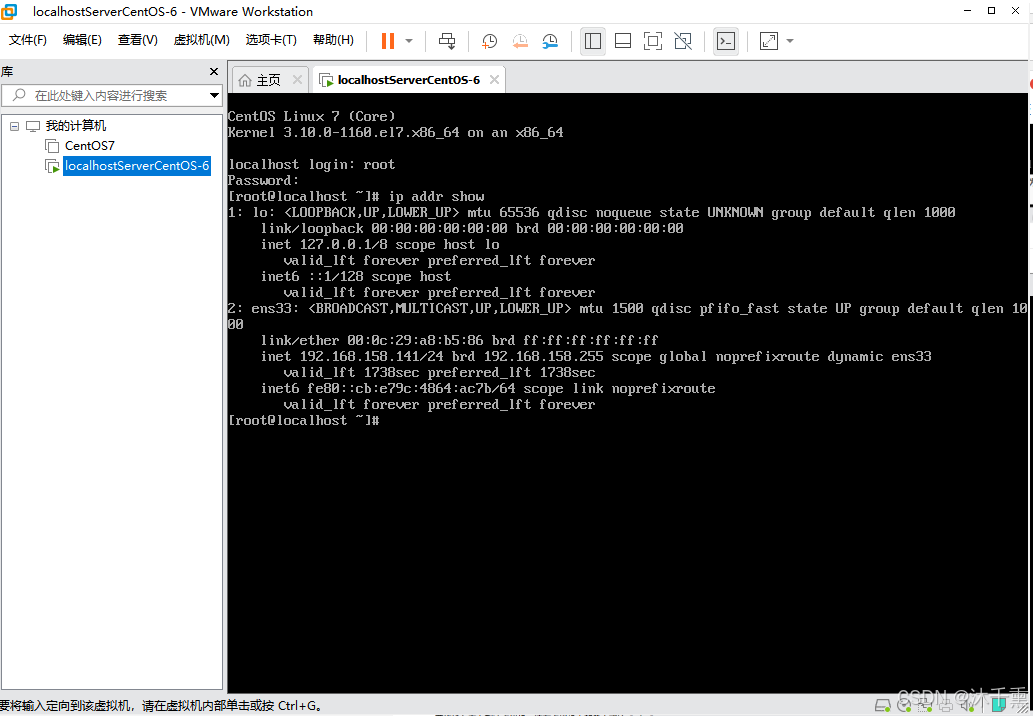
3.配置仓库(用于yum下载)
3.1 使用VMware Workstation Pro 链接虚拟机



3.2 编辑 /etc/yum.repos.d/CentOS-Base.repo 文件:
sudo vi /etc/yum.repos.d/CentOS-Base.repo
找到 [base]、[updates] 和 [extras] 部分,将 mirrorlist 行注释掉,并取消注释 baseurl 行。修改后的内容如下:
bash
[base]
name=CentOS-$releasever - Base
#mirrorlist=http://mirrorlist.centos.org/?release=$releasever&arch=$basearch&repo=os&infra=$infra
baseurl=http://vault.centos.org/7.9.2009/os/$basearch/
gpgcheck=1
gpgkey=file:///etc/pki/rpm-gpg/RPM-GPG-KEY-CentOS-7
[updates]
name=CentOS-$releasever - Updates
#mirrorlist=http://mirrorlist.centos.org/?release=$releasever&arch=$basearch&repo=updates&infra=$infra
baseurl=http://vault.centos.org/7.9.2009/updates/$basearch/
gpgcheck=1
gpgkey=file:///etc/pki/rpm-gpg/RPM-GPG-KEY-CentOS-7
[extras]
name=CentOS-$releasever - Extras
#mirrorlist=http://mirrorlist.centos.org/?release=$releasever&arch=$basearch&repo=extras&infra=$infra
baseurl=http://vault.centos.org/7.9.2009/extras/$basearch/
gpgcheck=1
gpgkey=file:///etc/pki/rpm-gpg/RPM-GPG-KEY-CentOS-7


3.3 清理 Yum 缓存并重新生成元数据:
bash
sudo yum clean all
sudo yum makecache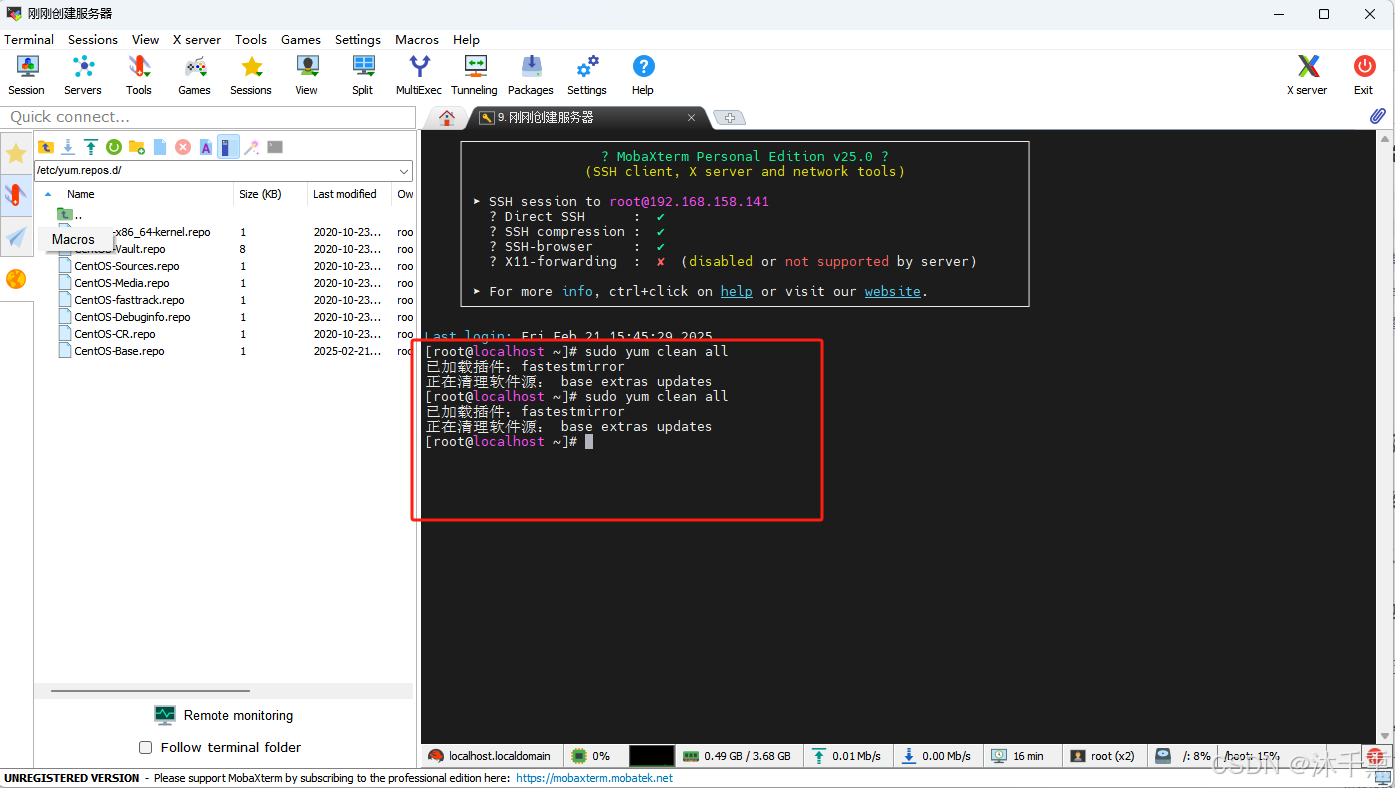
下载安装 bind-utils
bash
sudo yum install bind-utils


下载安装 autoconf
bash
yum -y install autoconf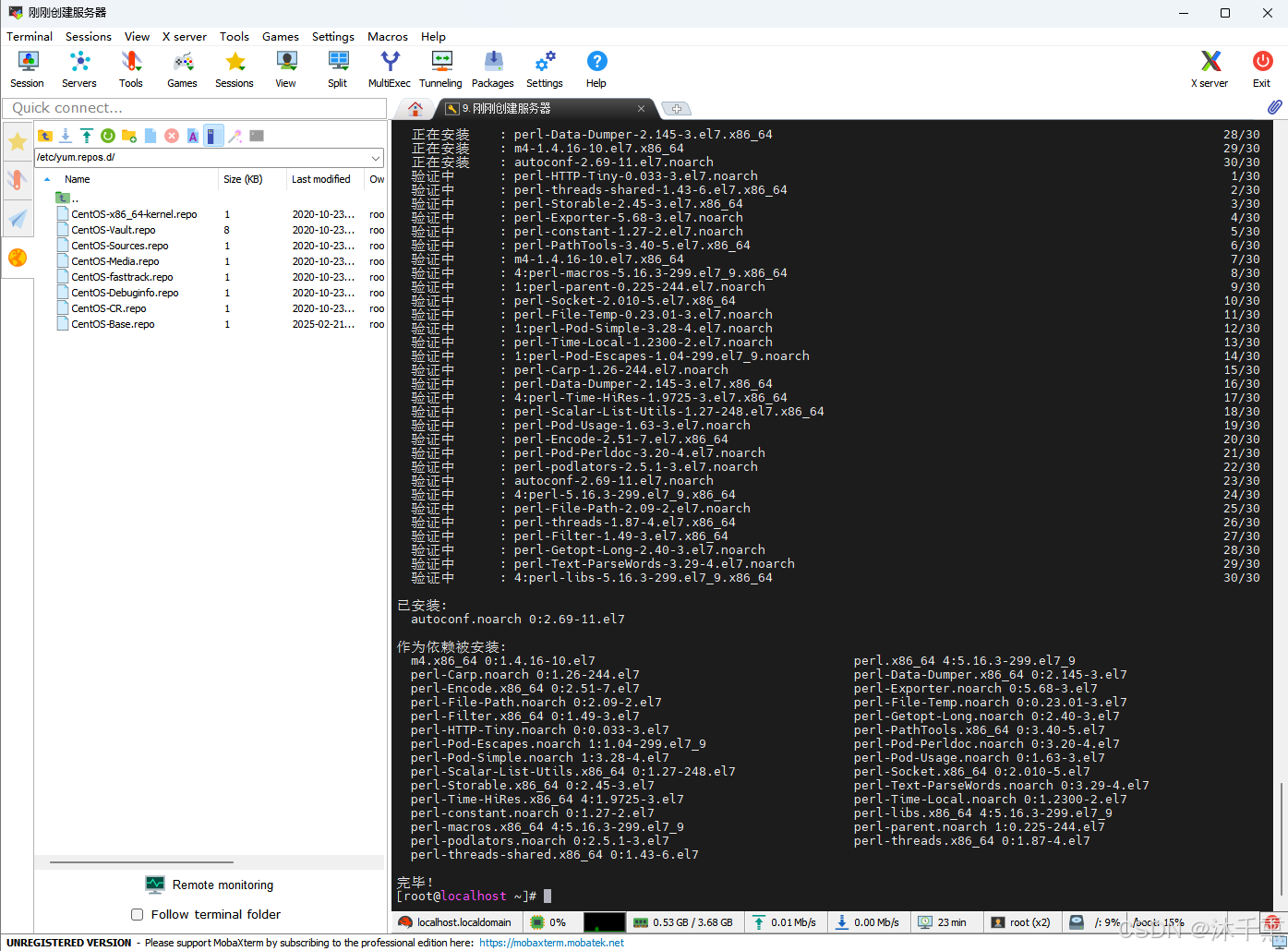
下载安装 perl
我的应该是已经安装了。
bash
sudo yum install perl
4.配置DNS 解析
编辑 /etc/resolv.conf 文件
bash
sudo vi /etc/resolv.conf添加或修改以下内容:
bash
nameserver 8.8.8.8
nameserver 8.8.4.4

测试 DNS 解析:
bash
nslookup mirrorlist.centos.org